• مسجل في: حلول نسخ احتياطي البيانات واستعادتها • حلول مجربة
إن فقدان كل هذه الملفاتالمهمة من هاتفك يمكن أن تكون كابوساً مخيفاً. إذا كنت ترغب بمعرفة كيفية أخذ نسخ احتياطية لهواتف سامسونغ إلى الكمبيوتر. يمكن للشخص نقل البيانات من الهاتف إلى الكمبيوتر للتأكد أن الملفات المهمة والوثائق الأخرى لن تفقد مطلقاً.
غالب الأحيان، عندما ننقل الملفات من جهاز إلى آخر، قد نخسر جزءاً من المعلومات المهمة. تأكد ألا تقترف الغلطة ذاتها مرة أخرى وتعرف على كيفية أخذ نسخ احتياطية عم هاتف سامسونغ اس 3 إلى الكمبيوتر. لقد أتينا لكم بطرق مختلفة سوف تساعدك على أخذ نسخ احتياطية عن البيانات دون أي متاعب. دعونا نكتشفهم واحدة تلو الأخرى!
القسم 1: نقل صور سامسونغ بالنسخ واللصق
هذه تقريباً الطريقة الأسهل لإجراء نسخ احتياطي للسامسونغ إلى الكمبيوتر. واحد من أفضل الأشياء حو أجهزة الغالاكسي هي أنهم يبقوا متصلين مع حاسوبك بالطريقة القديمة. كل ما عليك فعله هو القيام بنقل الملفات من الهاتف إلى النظام في أبسط شكل ممكن. قم بإجراء هذه الخطوات السهلة لنسخ وإلصاق البيانات.
1. إذا كان لديك جهاز أندرويد 4.0 أو أعلى، ببساطة قم بفتح الإعدادات واذهب إلى خيارات المطور.
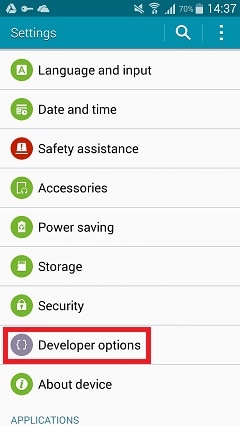
2. الآن قم بتحديد تصحيح أخطاء USB للتأكد أنك قادر على توصيل الجهاز كمساحة تخزينية.
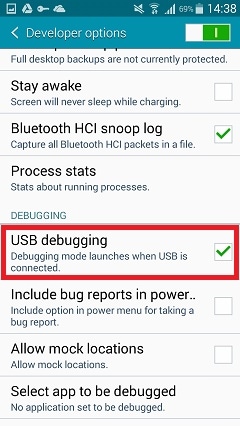
3. سوف يظهر لك هاتفك رسالة منبثقة. اعط السماحية بالنقر على أوك.
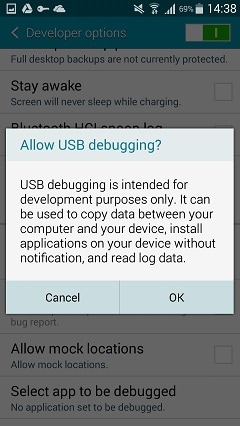
4. إذا كنت تستخدم اصدار أندرويد قديم، حينها سوف تعثر على الميزة ذاتها تحت اسم "Development” في التطبيقات.
5. في بعض الإصدارات، قد يتوجب عليك الذهاب إلى الوايرليس والشبكات واختيار "USB Utilities”" لاستخدام هذا الهاتف كوحدة USB.
6. الآن قم بتوصيل هاتفك مع الكمبيوتر باستخدام كابل بيانات. سوف يولد لك شاشة سوف تظهر لك ذاكرة الهاتف. ببساكة اختر الملفات التي ترغب بنسخها وإلصقها في المسار المرغوب لأخذ نسخة احتياطية عن هاتف السامسونغ على الكمبيوتر.
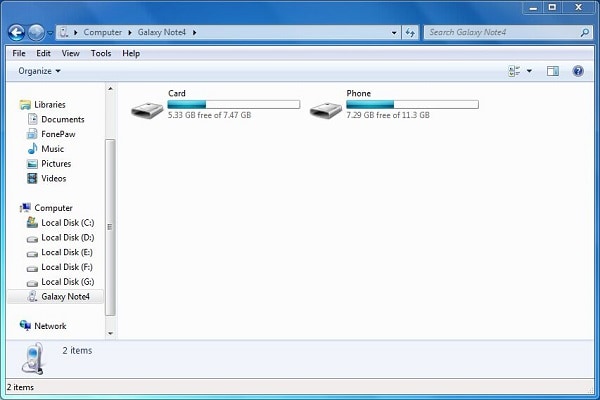
إنها الطريقة الأبسط لنقل الملفات. على الرغم من أنه في حال كان جهازك يحتوي على فايروسات أو تطبيقات خبيثة، قد يتم نقلها إلى الكمبيوتر والعكس صحيح. لمنع مثل هذه الحالات، نحن ننصحك باستخدام واجهة مصممة بطريقة احترافية.
القسم 2: Dr.Fone - نسخ احتياطي واستعادة بيانات أندرويد
Dr.Fone يتيح لك أخذ نسخ احتياطية عن بياناتك في أسهل طريقة ممكنة. إنه أداة ممتازة تمتلك واجهة سلسلة. لن تتمكن فقط من نقل ملفاتك باسلوب سلس ودون فقدان بيانات، بل أيضاً يمكنك اختيار نوع الملفات التي ترغب بأخذ نسخ احتياطية عنها.هذه الخطوات السهلة سوف تسمح لك بمعرفة كيففية أخذ نسخ احتياطية عن سامسونغ غالاكسي اس 3 إلى الكمبيوتر أو أي جهاز آخر.

Dr.Fone - نسخ احتياطي واستعادة بيانات أندرويد
نسخ احتياطي واستعادة سلسة لبيانات الأندرويد
- نسخ احتياطي انتقائي لبيانات الأندرويد على الكمبيوتر بنقرة واحدة.
- معاينة واستعادة النسخة الاحتياطية إلى أي جهاز أندرويد.
- يدعم أكثر من 8000 جهاز أندرويد.
- لن يتم فقدان بيانات أثناء عملية النسخ الاحتياطي أو التصدير أو الاستعادة.
1. تأكد أن Dr.Fone مثبت على الكمبيوتر.
2. توصيل الهاتف باستخدام كابل بيانات مع الكمبيوتر.
3. Dr.Fone سوف يعلمك حال توصيل الجهاز.
4. سوف يوفر لك خيارات متعددة، مثل استرجاع البيانات، استعادة بيانات كرت الذاكرة إلخ. انقر على المزيد من الأدوات واختر نسخ احتياطي واستعادة بيانات أندرويد.
5. سوف توفر لك واجهة البرنامج العديد من أنواع البيانات التي يمكنك أخذ نسخ احتياطية عنها إلى الكمبيوتر. مثل الأسماء، الصور، التقويم، بيانات التطبيقات، سجل المكالمات، والكثير غيرهم. اختر الأنواع التي ترغب بنسخها.
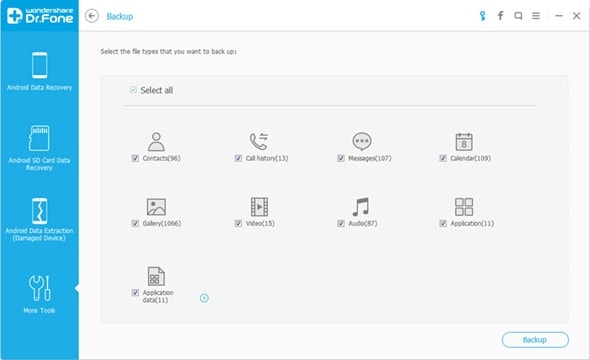
6. ببساطة انقر على زر النسخ الاحتياطي وسوف يبدأ البرنامج بنقل البيانات الخاصة بك.
7. بعد إنتهاء النسخ الاحتياطي، سوف يظهر لك ذلك ويعطيك لقطة شاشة عن البيانات التي تم حفظها.
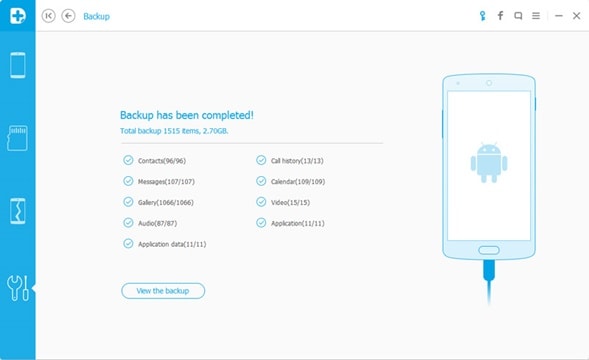
سهل، أليس كذلك؟ بنقرة واحدة يمكنك القيام بالنسخ الاحتياطي للسامسونغ على الكمبيوتر باستخدام هذا التطبيق المميز. على الرغم من ذلك، يمكن استخدامه للنسخ الاحتياطي واستعادة النسخ، ولكن لا يمكن تحديث نظام جهازك. لأجل ذلك، قد يتوجب عليك الحصول على مساعدة من سامسونغ كيز.
القسم 3: Samsung Kies
كل مستخدم سامسونغ يعرف ما هو سامسونغ كيز. إنه اختصار لـ "Key Intuitive Easy System"، ويستخدم بشكل أساسي لأخذ نسخ احتياطية عن هواتف سامسونغ إلى الكمبيوتر. قم بتثبيت كيز على النظام واتبع هذه الخطوات السهلة لتأمين البيانات.
1. توصيل الجهاز مع الكمبيوتر باستخدام كابل بيانات.
2. اختر "نسخ احتياطي واستعادة" على واجهة كيز.
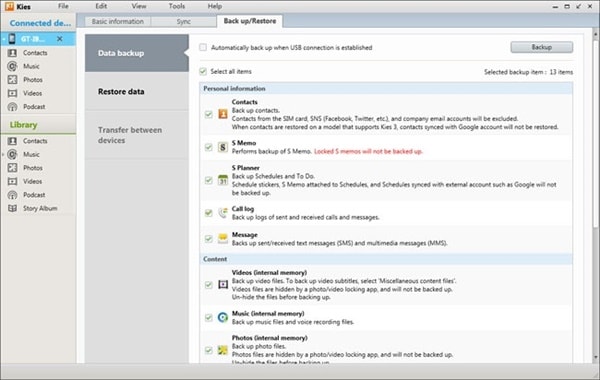
3. اختر "نسخ احتياطي للبيانات" واختر صنف البيانات الذي ترغب بها للنسخ الاحتياطي.
4. اختر البيانات التي ترغب بنقلها وانقر على خيار "نسخ احتياطي".
5. بعد انتهاء عملية النسخ الاحتياطي، سوف تظهر لك رسالة. انقر على زر "انتهى" للإغلاق بنجاح.
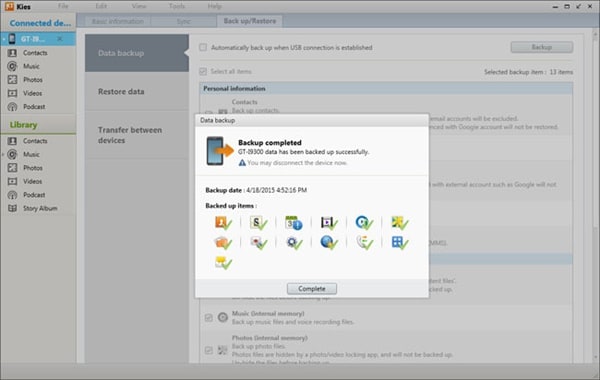
يمكن للشخص أيضاً التوصيل مع كيز بالوايرليس عبر تحديد خيار "اتصال واي فاي" على شاشته الرئيسية. يمكن أيضاً استخدام كيز لترقية نظام التشغيل والقيام بعمليات مهمة أخرى. على الرغم من ذلك، يمكن أن يكون معقداً بعض الشيء وقد تحصل على تجربة أفضل مع برامج أخرى.
القسم 4: Mobiletrans
Mobiletrans إنه واحد من أفضل التطبيقات التي تتيح لك نقل البيانات من هاتف إلى آخر. إنه يملك واجهة سهلة الاستخدام ويمكن القيام بنقل البانات بلمحة بصر.
1. Mobiletrans يوفر عدة عمليات، يمكن استخدامها للقيام بالنسخ الاحتياطي للسامسونغ إلى الكمبيوتر أو ببساطة نقل الهاتف إلى هاتف. ابدأ باختيار الخدمة المفضلة.
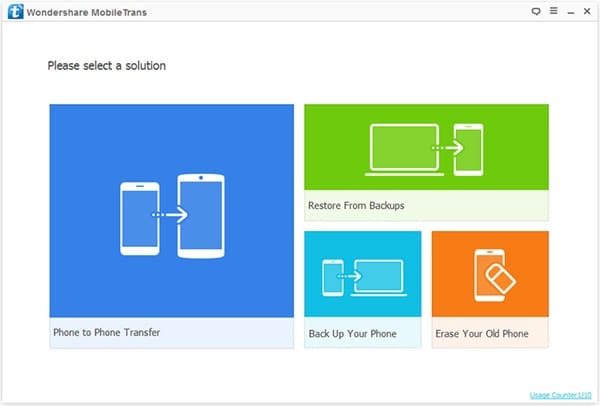
2. إذا كنت ترغب بنقل البيانات من هاتف إلى آخر، حينها اختر الخيار المحدد وقم بتوصيل كلا الجهازين.
3. إنه يدعم كل الأجهزة تقريباً ويتعرف عليهم خلال ثوانٍ فقط.
4. اختر الملفات التي ترغب بنقلها من المصدر إلى الجهاز المستهدف وإبدأ العملية.
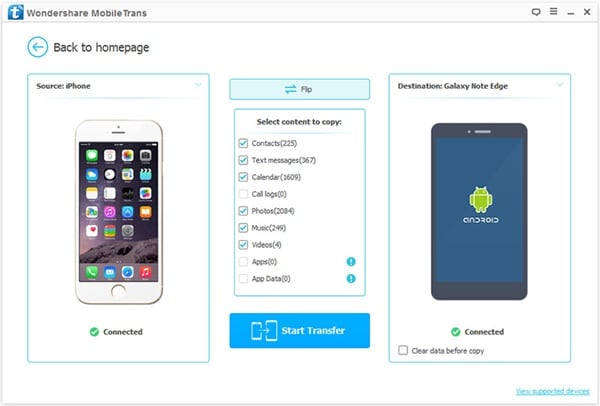
5. سوف تظهر لك رسالة حال اكتمال النقل.
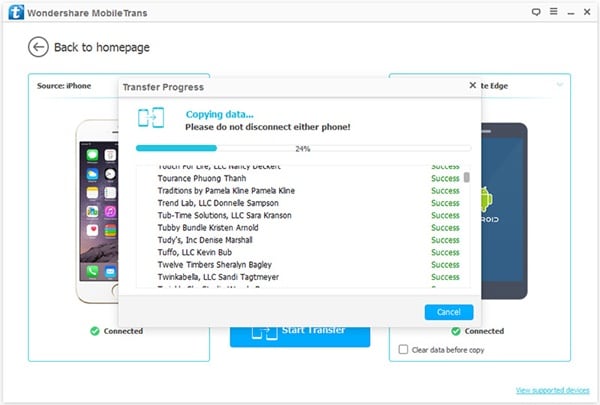
يمكن استخدام Mobiletrans لنقل البيانات بسهولة من هاتف إلى آخر، ويمكنه مساعدتك على معرفة كيفية أخذ نسخ احتياطية عن سامسونغ غالاكسي اس 3 إلى الكمبيوتر أو أي جهاز آخر من نفس النوع. إنه واحد من أفضل التطبيقات للنقل من الهاتف إلى الهاتف ويمكن استخدامه بسلاسة وسهولة.
هناك العديد من الطرق ليتمكن الشخص من أخذ نسخ احتياطية عن هاتف السامسونغ إلى الكمبيوتر. من البرنامج الرسمي سامسونغ كيز إلى Mobiletrans المميز، يمكن للشخص اختيار البرنامج الأنسب. يمكنك أيضاً استخدام طريقة النسخ واللصق لإجراء النسخ الاحتياطي من سامسونغ إلى الكمبيوتر واحصل على كل بياناتك في مكان واحد. إن النسخ الاحتياطي أمر مهم للغاية ويجب على المستخدم أن يتتبع بياناته دوماً. تأكد أنك دائما تحفظ بياناتك في مكان آمن، لكي لا تواجه أي مشكلة عصيبة. اختر الخيار الذي تفضله وابدأ بنقل كل هذه الملفات المهمة.
نسخ احتياطي للأندرويد
- 1 نسخ الأندرويد الاحتياطي
- النسخ الاحتياطي للأندرويد
- تطبيقات النسخ الاحتياطي للأندرويد
- أداة استخراج نسخ اندرويد الاحتياطية
- نسخ احتياطي لتطبيقات الأندرويد
- نسخ احتياطي سحابي للأندرويد
- نسخ احتياطي للأندرويد إلى الكمبيوتر
- نسخ احتياطي كامل للأندرويد
- برامج النسخ الاحتياطي للأندرويد
- استعادة هاتف الأندرويد
- 2 نسخ احتياطي للسامسونغ
- برنامج النسخ الاحتياطي للسامسونغ
- حذف صور النسخ الاحتياطي للسامسونغ
- نسخ كيز الاحتياطي للسامسونغ
- النسخ الاحتياطي السحابي لسامسونغ
- النسخ الاحتياطي لحساب سامسونغ
- النسخ الاحتياطي لأسماء سامسونغ
- النسخ الاحتياطي لرسائل سامسونغ
- النسخ الاحتياطي لصور سامسونغ
- نسخ احتياطي للسامسونغ إلى الكمبيوتر
- نسخ احتياطي لجهاز سامسونغ
- نسخ احتياطي لسامسونغ اس5
- سامسونغ كيز
- سامسونغ كيز 3
